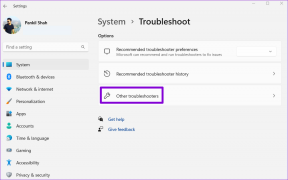Veja como sincronizar o Windows 10 com iOS facilmente
Miscelânea / / November 29, 2021
Possuir mais de um dispositivo 'inteligente', ou para ser mais preciso, mais de um dispositivo inteligente que funciona em diferentes plataformas, não é mais uma raridade. A fidelidade à plataforma inflexível está desaparecendo e ver alguém falando em um iPhone enquanto carrega um ultrabook do Windows provavelmente não fará com que os olhos revirem nos dias de hoje.

Além disso, sempre haverá momentos em que você deseja acessar dados que está disponível em um dispositivo do outro.
Agora, seria de se esperar que um laptop executando macOS funcionasse bem apenas com um dispositivo portátil executando iOS. Mas a experiência será a mesma em um laptop executando o Windows 10?
O Microsoft Phone Companion no Windows 10 visa tornar a comunicação entre seu laptop e dispositivo móvel o mais simples possível. Vamos explorar exatamente como isso faz no contexto do iOS.
O que é o Microsoft Phone Companion?
Se você está procurando uma maneira perfeita de sincronizar seus dispositivos iOS e Windows 10, então Microsoft Phone Companion pode ser apenas o que você está procurando.

O Phone Companion reúne os dados de ambos os seus dispositivos. Ele disponibiliza os dados sem que você tenha que pensar sobre isso após a configuração inicial.
O Phone Companion o orienta em todas as etapas necessárias para concluir o processo de sincronização.
Obtenha o que você adora do seu PC, no seu iPhone ou iPad também - automaticamente! -Microsoft
O companheiro do Microsoft Phone facilita a seguinte funcionalidade:
- Instalando o Microsoft Cortana como seu assistente pessoal
- Sincronizando fotos
- Sincronizando música
- Sincronizando notas
- Instalando Skype
- Sincronizando documentos em todo o pacote de produtividade do Microsoft Office

Como funciona?
O processo de sincronização das informações destacadas acima segue o mesmo processo geral em todas as áreas. Por esse motivo, só veremos como fazê-lo no caso de sincronizando sua música a fim de evitar a monotonia.
O processo de sincronização das informações destacadas acima segue o mesmo processo geral em todas as áreas.
Observação: Cortana para iOS está disponível apenas na App Store dos EUA
O primeiro passo que você deve dar é certificar-se de que você tem OneDrive instalado no seu computador. É essencial para a maioria dos aplicativos usados em conjunto com o Phone Companion.
Depois de verificar se o OneDrive está instalado, você deve mover a música que deseja compartilhar para a pasta de músicas do OneDrive em seu dispositivo Winows 10.

Então você deve instalar o Microsoft Groove aplicativo de música em seu dispositivo iOS.

Em seguida, você precisará entrar com sua conta da Microsoft no Groove.

Em seguida, após permitir que o processo de sincronização seja concluído, você terá acesso às suas músicas em ambos os dispositivos Windows 10 e iOS.

O companheiro de telefone também permite que os usuários transfiram fotos manualmente de seus computadores para seus dispositivos iOS. Isso pode ser feito de dentro Explorador de arquivos ou por meio de um assistente.

O armazenamento disponível também é visível no aplicativo Phone Companion.
Pensamentos finais
O Phone Companion é basicamente um assistente que fornece instruções sobre como configurar diferentes partes do software Microsoft em seus dispositivos iOS e Windows 10. Isso permite o acesso às suas informações de ambos os dispositivos.
Em geral, os aplicativos necessários são baixados e você é solicitado a entrar com sua conta da Microsoft no dispositivo iOS. Seus arquivos serão sincronizados por meio da nuvem OneDrive. Se você estiver nos EUA, também pode ter acesso à Cortana em ambos os dispositivos.
Todos serão capazes de sincronizar seu Skype em seus dispositivos. Isso permite o reinício rápido das conversas, independentemente de você estar em seu computador Windows 10 ou dispositivo iOS.